Не устанавливаются дополнительные компоненты windows 10
Обновлено: 05.07.2024
Remote Server Administration Tools — позволяет администрировать контроллер домена со своего рабочего компа. В моём случае с Windows 10.
Есть три способа установки:
- Общий вариант, когда мы качаем пакет и устанавливаем его вручную.
- Через дополнительные компоненты
- Через PowerShell
Ошибка 0x8024001d
При общем варианте установки вы можете увидеть ошибку:
Это означает, что ваша версия Windows больше не поддерживает общий вариант установки RSAT. Устанавливайте через дополнительные компоненты или через PowerShell.
Ошибка 0x800f0954
При попытке установить RSAT через дополнительные компоненты вы можете столкнуться с ошибкой "сбой установки".
В журнале при этом ничего вразумительного не написано.
При попытке установить RSAT через PowerShell та же ошибка выглядит несколько иначе.
Сбой Add-WindowsCapability. Код ошибки: 0x800f0954
Покопавшись я понял, что проблема кроется в политиках домена, скорее всего, дополнительные компоненты пытаются установиться через доменный WSUS, а нужных пакетов там нет. С одной стороны это и не плохо, нечего юзерам ставить всякое админское ПО. С другой стороны, мне-то оно нужно.
Решим проблему через локальные политики. Запускаем gpedit.msc:
Открывается редактор локальной групповой политики. Нам нужен раздел Конфигурация компьютера > Административные шаблоны > Система > Укажите параметры для установки необязательных компонентов и восстановления компонентов. Или Computer Configuration > Administrative Templates > System > Specify settings for optional component installation and component repair.
Редактируем политику. Включаем и ставим галку "Скачайте содержимое для восстановления и дополнительные компоненты непосредственно из Центра обновления Windows вместо использования служб Windows Server Update Services (WSUS)".
Теперь, если доступ в Интернет есть, всё установится. Проверяем установку RSAT через дополнительные компоненты.
Доброго времени суток!
Разумеется, в Windows 10 есть и другие компоненты : и многие из них нужны не только для каких-то сугубо спец. задач, но и для работы некоторого ПО, современных игр!
Вот о том, как найти "эти компоненты", посмотреть, что включено (а что нет) и будет сегодняшняя заметка. Если у вас не работает какая-то программа (игра в том числе) — я бы порекомендовал посмотреть ее полный список требований (с необходимыми ей компонентами), а затем проверить, установлены ли они у вас в Windows (и включены ли).
Итак, теперь ближе к теме. ⚡

Как найти» эти «компоненты» и вкл.
Способ 1 (универсальный)
Альтернативный способ : Win+R , и команда appwiz.cpl (в этом случае откроется вкладка "Установка и удаление программ" - в меню слева будет заветная ссылка).

optionalfeatures — команда для откр. вкладки с компонентами
Далее перед вами откроется окно с компонентами Windows. Обратите внимание, что напротив некоторых будут стоять галочки (флажки) — значит этот компонент включен.

Список компонентов — напротив нужного просто поставить галочку!
После установки флажка на нужном компоненте — необходимо нажать OK для начала его установки.

Далее Windows автоматически находит и устанавливает его (при работе с некоторыми компонентами может потребоваться перезагрузка ПК ).

Windows применила требуемые изменения
Способ 2 (для Windows 10/11)
В Windows 10 ряд компонентов "вынесен" в отдельное меню (в параметры ОС). Чтобы просмотреть их:

Дополнительны компоненты — параметры в Windows 10
В открывшемся списке вы сможете как добавить доп. компонент, так и удалить уже имеющийся.

Как до-установить компоненты, необходимые для игр (когда причина проблем не ясна)

Обновить всё - игровые компоненты, звуковые и игровые устройства и пр. / Driver Booster
Таблица с описанием самых популярных компонентов

Сразу после перехода на 10ку, потом сделал чистую установку, а проблема осталось.
Роман Кузнецов Мудрец (11294) а именно? что за компонент?
У меня проводной интернет и лимит отключен. Проблема осталась.
Скорее всего у вас интернет подключен через 3g модем. Осуществите подключение через вайфай или проводной интернет и проблема со скачиванием компонентов решится - они скачаются и ошибки не будет
Посмотреть, какой именно компонент не устанавливается, можно нажав - "Просмотр дополнительного журнала компонентов")) У меня не устанавливался компонент - "Распознавание речи для английского. " потму, что я выключил службу обновления windows:) Оказывается и по сей день, вопрос этот актуаелен))
Столкнулся с аналогичной проблемой. не удается загрузить пакет распознания речи для английского языка. выяснилось, что я установил галочку лимитное подключение для всех известных WiFi сетей. и из-за этого Windows не смог скачать пакет. После отключения этой функции (лимитное подключение) все скачалось и установилось. Считаю это недостатком диагностики Windows, в том, что он не написал четкой причины проявления ошибки.
А установил я эту галочку, чтобы Windows поменьше проявлял активность в сети.
отключи Кортану. единственно правильное решение на данный момент.
попробуи запустить службу обновление винда и потом перезаг коп и все компонент будет установлен и можеш снова отключить
Роман, не вылечит. у меня корпоративная версия виндовс. вот какая попалась такую и скачал.
Планировщик заданий > Библиотека планировщика заданий > Microsoft > Windows > LanguageComponenstInstaller > Installation - Отключить
sorry опечатался в LanguageComponentsInstaller выше :)
Перерыл половину русскоязычного интернета, прежде, чем нашел исчерпывающий и простой ответ (Ваш). Второй по частоте ответ "проверь соединение с интернет". А самый частый: "А тебе зачем?" Не знаю, почему Ваш ответ не признан лучшим. Видимо, по причине "а судьи кто".
Zak Berg Знаток (456) koma, просто я написал его всего лишь через 4 года после признанного лучшим, когда друг столкнулся с такой штукой, поискал в инете и решил поделиться с другими. :) (я ищу не только на русскоязычных ресурсах)
Самое адекватное решение, спасибо. А то как бы я пользовался без этого компонента))))
на win10 включить обновление в службах. Потом в параметрах языка загрузить пакеты рукописного и голосового ввода.

скорее всего выключна служба Windows Update, компоненты не могут обновиться и вылазит такая ошибка

Windows 10 содержит набор большого количества побочных функций и связанных с ними системных дополнений, которые называются компонентами. Многие из них предназначены для создания корпоративных сетей, серверов и прочих функций, которые обычному пользователю никогда не понадобятся, но будут по-прежнему занимать место на жёстком диске, даже будучи отключёнными. Однако, среди компонентов имеются и действительно важные, о необходимости которых многие не подозревают. Поэтому перед отключение и включением какого-либо компонента, необходимо узнать о его значимости.
Предостережения
Перед тем, как начать отключать всё, что не понравится вашему глазу, стоит учесть:
Включение и отключение программ и компонентов на Windows 10
Если вы всё же решили отключать компоненты или желаете убедиться, что у вас включено всё необходимое, сначала нужно найти их через панель управления.
-
Откройте панель управления. Её можно найти через поиск в меню «Пуск» или нажав на тот же «Пуск» правой кнопкой мыши.
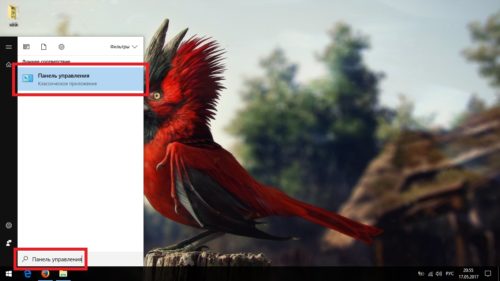
Панель управления можно найти через поиск в меню «Пуск»
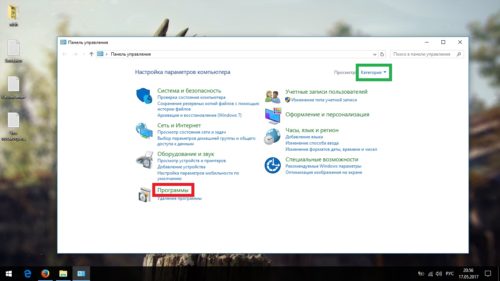
Откройте раздел «Программы»
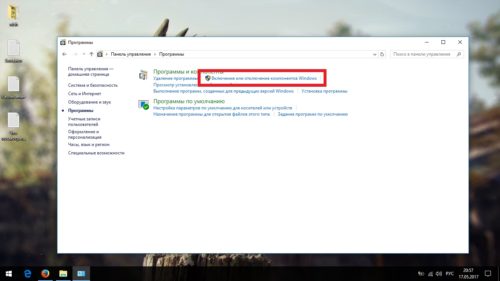
Нажмите «Включение или отключение компонентов Windows»
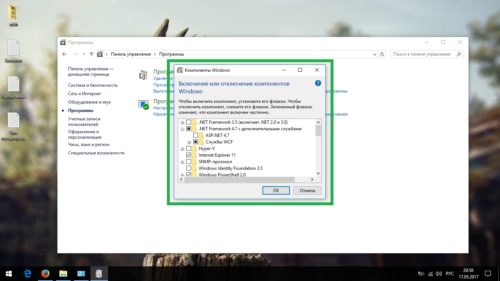
Тут можно включать или отключать все имеющиеся компоненты
Видео: как найти компоненты на Windows 10
Значения компонентов
Различные версии Windows 10 имеют разные наборы доступных компонентов, но мы рассмотрим полный список из всех возможных. Список мы представим в виде двух таблиц: нужные обычному пользователю и специализированные процессы, предназначенные для редко используемых и узконаправленных возможностей компьютера (большинство из них отключено по умолчанию).
Даже если некоторые из них покажутся вам ненужными, лучше оставить их на месте, чтобы внезапно не столкнуться с неизвестной ошибкой, т. к. ошибочное выключение неизвестных процессов не принесёт ничего хорошего.
Таблица: компоненты, которые не стоит отключать
Таблица: компоненты, которые можно выключить
Появляющиеся ошибки и их исправление
Несмотря на простоту устройства системы компонентов, даже здесь возможно возникновение ошибок. К счастью, решения этих проблем давно найдены и посильны даже неопытным пользователям.
Пустое окно компонентов
Эта проблема может возникнуть в случае, если пользователь не обладает полномочиями для их настройки или одно из приложений изменило параметры реестра.
Читайте также:

